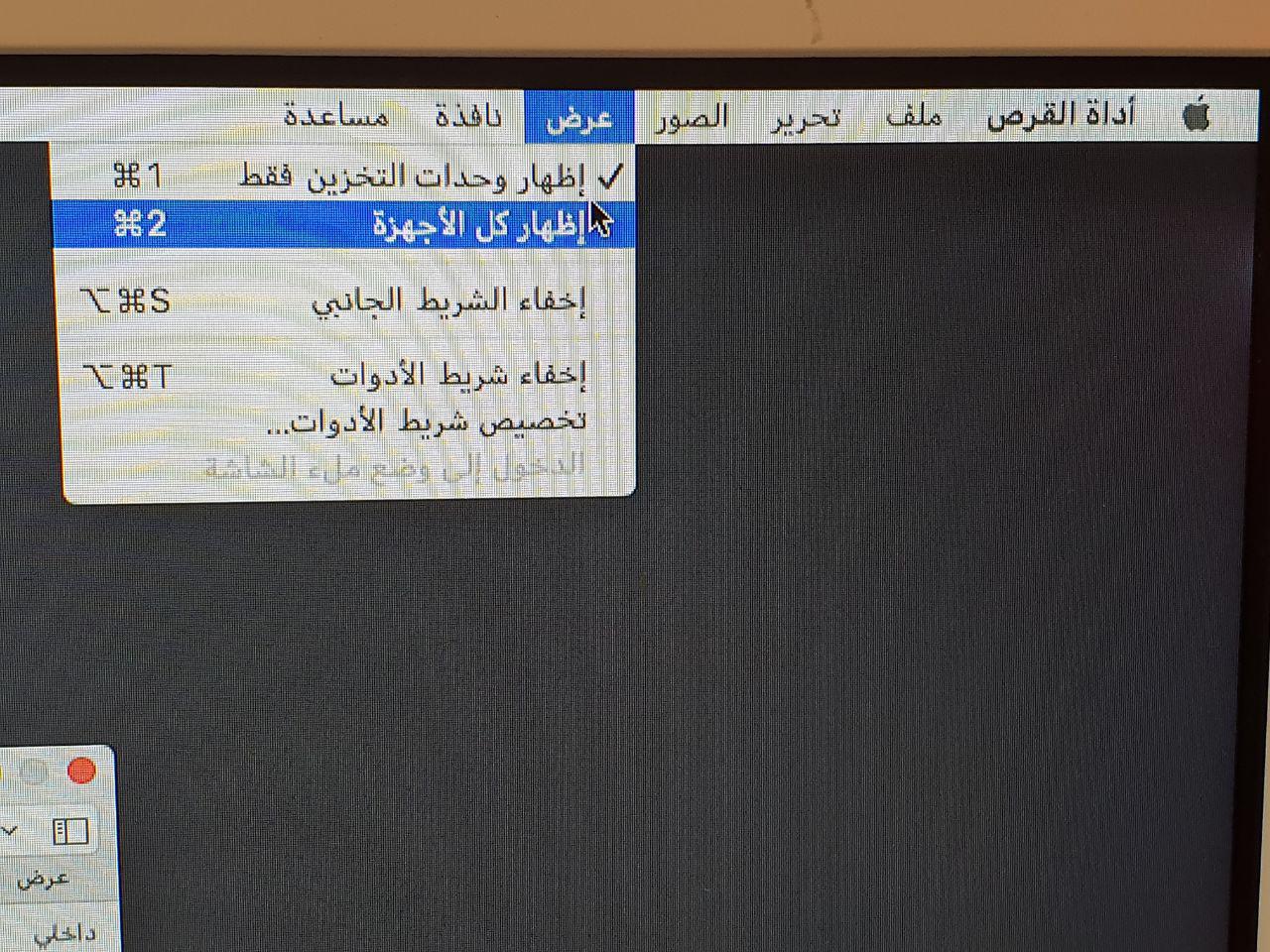الاقلاع¶
تنبية
الكيبورد و التتش باد في الابتوبات لا يعمل في تثبيت الماك راح تحتاج إلى ماوس وكيبورد منفصلان بعد التثبيت راح تبدء عمليه البحث عن التعريفات
يرجى التاكد من الاتي قبل محاوله الاقلاع:
- تم نقل ملف ال EFI بشكل صحيح.
- تاكد ان ملفات الموجوده في
EFI/OC/Driversهي OpenRuntime.efi و Hfsplus.efi و OpenCanopy.efi(لتفعيل الواجهه الرسومية) فقط - تاكد ان الملف الموجود في
EFI/OC/Toolsهو OpenShell.efi فقط - يرجى التاكد من ال SSDTT كامله وصحيحة لجهازك.
- استخدام الكيكستات التي تحتاجها فقط
- يرجى التاكد من بناء الكونفق بشكل صحيح من هنا قم بختيار جيل معالجك وفي حاله وجود اي مشكله يرجى مراجعه الاعدادت او ابلاغانا في المجتمع
تنبية
تاكد من عمل نسخ احتياطي لكل معلوماتك الخاصه, لان في حاله استخدام هاردسك واحد سيتم فرمته الجهاز بالكامل
في حالة رغبتك بتنزيل ويندوز و الماك معا بنفس الهاردسك يجب عليك تثبيت الماك اولا ثم تقسيم الهاردسك بعدها قم بتثبيت الويندوز, ولتجنب المشاكل تاكد من اقلاع الويندوز من البايوس فقط وعدم اختياره من اوبن كور.
اعدادات البايوس¶
هذه اعدادات البايوس التي ننصح بها, ليس الضروري من توفر جميع هذه الخيارات بعضها اذا لم تكن موجود يجب عليك تعديل الكونفق.
تعطيل¶
- Fast Boot
- Secure Boot
- Serial/COM Port
- Parallel Port
- VT-d (يمكن تفعيله بحاله تفعيل
DisableIoMapperفي kernel-quirks) - CSM
- Thunderbolt(لبداية التثبيت فقط, لان مداخل Thunderbolt قد يحدث مشاكل اذا لم يتم تجهيزه بشكل صحيح)
- Intel SGX
- Intel Platform Trust
- CFG Lock ( او MSR 0xE2 write protection)(ضروري جدا ان يكون معطل بدونه قم بتفعيل
AppleCpuPmCfgLockوAppleXcpmCfgLockفي Kernel -> Quirks. بدونهم لن يقلع النظام) - Compatibility Support Module (CSM) (يجب تعطيله على معالجات AMD)
تفعيل¶
- VT-x
- Above 4G decoding(**هام جدا على معالجات AMD, اذا لم يكن الخيار متوفر قم باضافه
npci=0x2000لل bootargs - Hyper-Threading
- Execute Disable Bit
- EHCI/XHCI Hand-off
- OS type: Windows 8.1/10 UEFI Mode
- DVMT Pre-Allocated(iGPU ميموري): 64MB
- SATA Mode: AHCI
الان يجب الاقلاع من ال USB, قم بختيار قسم ال UEFI من ال usb مثال: 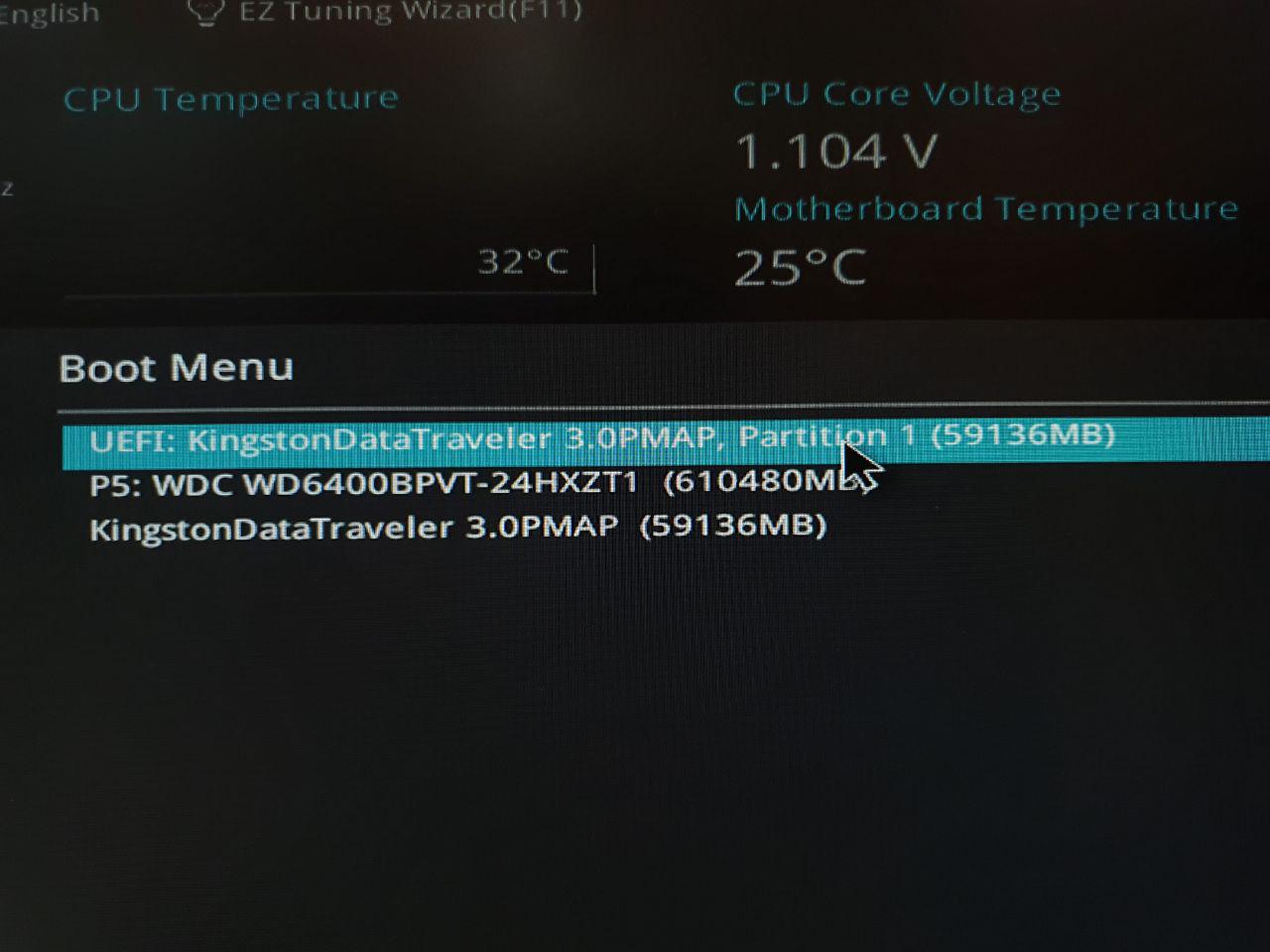
ثم اختار macOS Base System (External) / Install macOS XXXXXX (External) لاختيار النظام.
اذا توقفت الشاشه عن التحرك لأكتر من 15 دقيقة اذهب الى قسم حلول الهاكنتوش قد تلاقي حل لمشكلتك. اذا لم يكن حل صور الشاشة ثم قم بفتح موضوع بالقسم الخاص باصدار الماك الخاص بك في مجتمع هاكنتوش بالعربي
 مثال على توقف الاقلاع مع تفعيل -v
مثال على توقف الاقلاع مع تفعيل -v
اذا تم اقلاع النظام بنجاح اختار اللغه العربيه, ثم توجه الى اداره الاقراص
بعدها نضغط على عرض ثم نختار اظهار كل الاجهزة
بعد ذلك ستجد وحدة التخزين الداخله موجوده, قم بختيارها ثم اختار مسح.
بالنسبة للتخطيط, اذا كان لديك سييرا او هاي سييرا وتستخدم هاردسك عادي(HDD) اختار Mac OS Extended journaled في المخطط
اما بقيه الاصدارات فعليك اختيار APFS
النظام سيقوم باعادة التشغيل اثناء التثبيت, دائما قم بختيار: (اسم وحده التخزين) Boot macOS from
مثلا : Boot macOS from macos اسم وحده التخزين هنا : macos
بعد مرتين من اعاده التشغيل الجهاز سوف يظهر معك شاشه ترحيب الماك اكمل الخطوات حتى تصل إلى سطح المكتب.